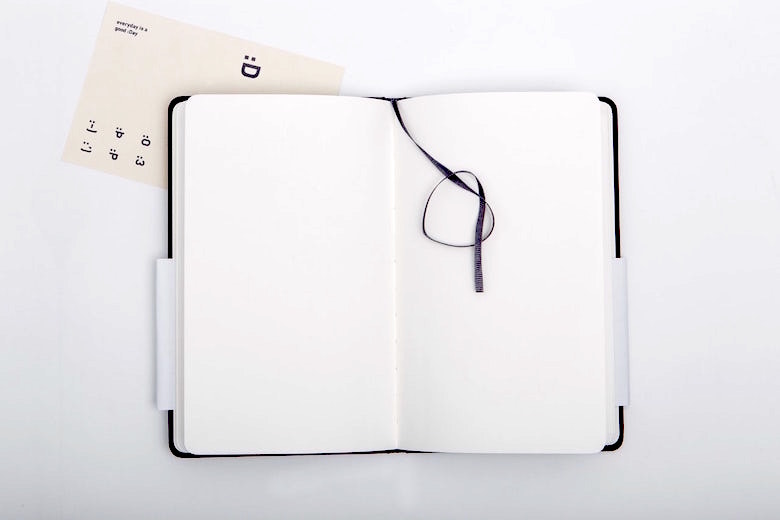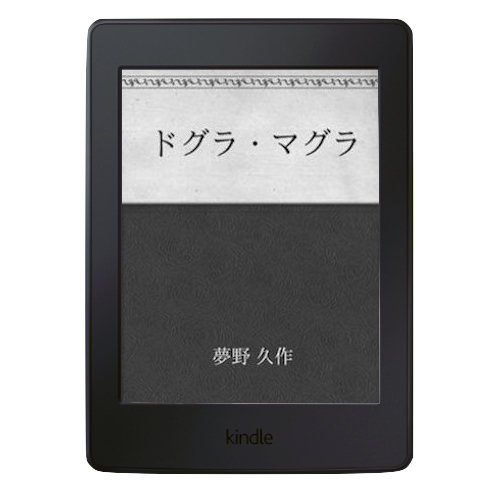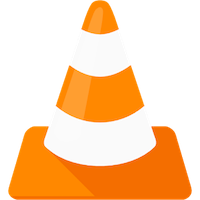
最近は音楽・映像はストリーミングが主流になってきた。
ストレージを節約できるし、通信環境さえ整えば快適に楽しむことができる。
とはいえ、データ化された音楽や動画を再生したい時もある。
特にAmazon Fire HD 8や10などは、一応(?)ステレオスピーカーを搭載しているし、音質も僕のような素人には充分だ。
僕がFire HD 8で、音楽・動画再生に使っているアプリは「VLC」だ。
VLCの使い方
音楽再生
音楽の再生は簡単だ。
誰もが見たことがある中央のアイコンで再生・停止ができる。
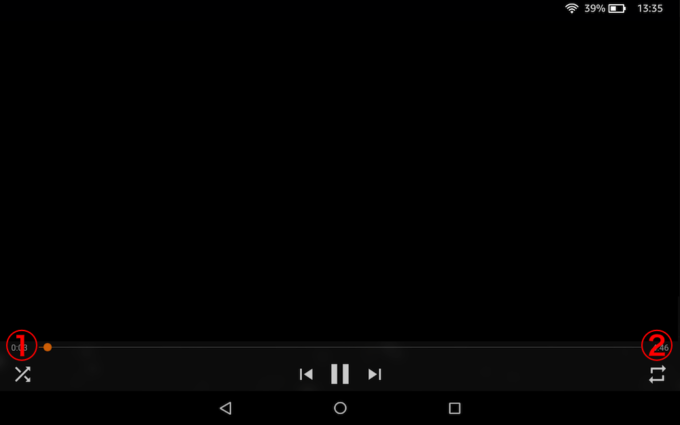
①はシャッフル、②はリピートだ。
リピートはタップごとに、1曲リピート→アルバムリピート→リピートオフが繰り返される。
動画再生
再生・停止は音楽と同じ。
動画の再生は、より多くのカスタマイズが可能になっている。
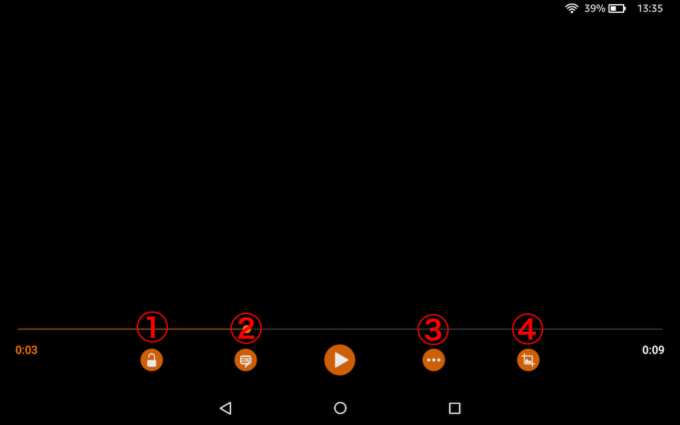
- ① ロック
オンにしておけば、一切の操作ができなくなる。
Fireの設定がディスプレイの自動回転がオンになっていても、ロックがかかっていると自動回転しない。
横になって動画を見る時などに便利だ。 - ② 字幕などの設定
字幕やサブ音声の設定だが、あまり使用する機会はない… - ③ 再生時の各種設定
詳しくは後述。
- ④ 画面の大きさ
再生動画の表示サイズを変更できる。
タップするたびに大きさが変わるので、最適なサイズに設定しよう。
動画再生時の設定
動画再生画面で前述の③を選択すると、再生時の設定が表示される。
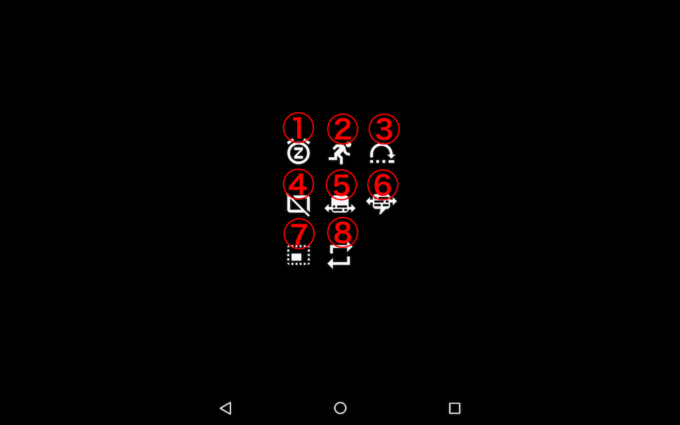
- ① スリープタイマー
設定した時間に再生を終了することができる。
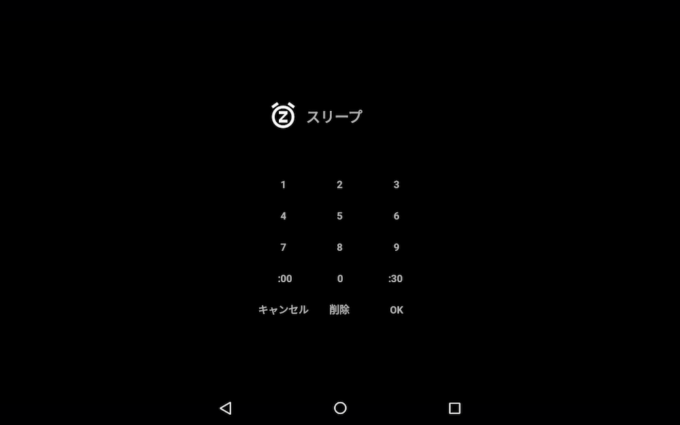
- ② 再生速度の変更
低速は0.25、高速は4倍速まで、再生速度を変更できる。
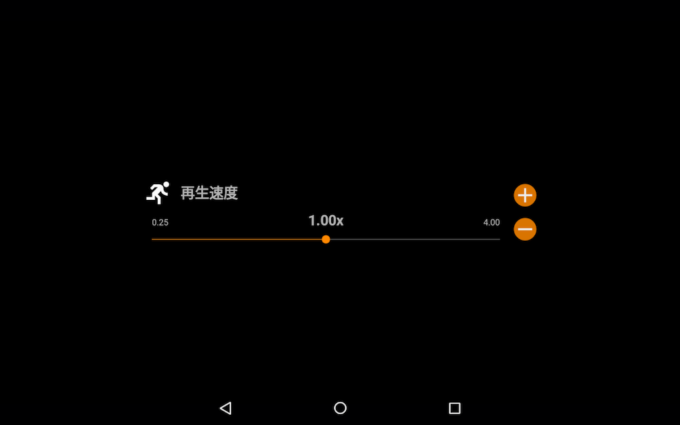
資料映像を短時間で見たい時、あるいは逆にじっくり見たい時に便利だ。 - ③ 指定時間へジャンプ
指定時間から再生することができる。
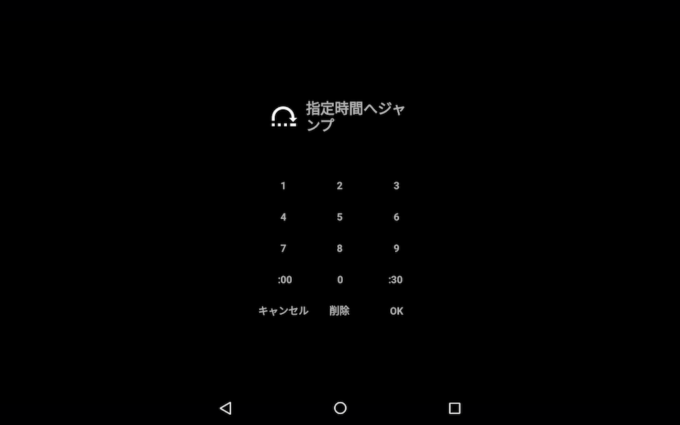
- ④ 動画選択画面に戻る
再生を一旦停止した状態で、ビデオ選択画面に戻ることができる。 - ⑤ 字幕の遅延
画面と字幕がずれている時に調整する。

- ⑥ オーディオの遅延
画面と音声がずれている時に調整する。

- ⑦ PIP
PIP(ピクチャー・イン・ピクチャー)機能。
動画を小窓で再生したまま、ホーム画面に戻ったり、別のアプリを起動することが可能。
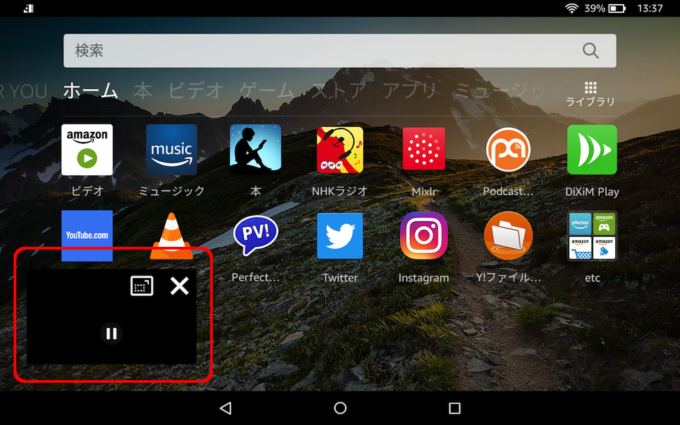
ディスプレイの四角だけでなく、ドラッグ・アンド・ドロップで小窓はどこへでも置くことができる。
PIPの状態でも、再生の一時停止や終了の操作も可能だ。 - ⑧ リピート
動画をリピート再生できる。
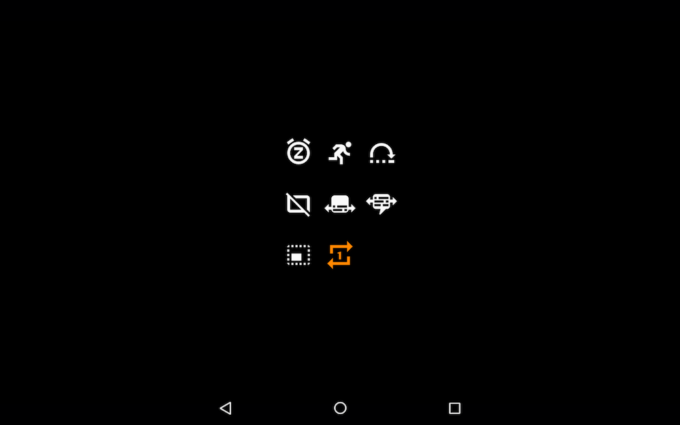
“1” と表示されているが、これはひとつの動画という意味で、1回リピートではない。
オンにしておけば、何度も繰り返し再生される。
まとめ
VLCの良いところは多機能性だけでなく、多くのコーデック・ファイル形式に対応していること。
通常手に入るファイルであれば、ほとんど再生可能なはずだ。
またFire OSだけでなく、iOSやAndroid、MacOS、Windows、さらにはLinux系のOSにも幅広く対応している。
多機能で使いやすいメディアプレイヤーなので、僕はMacでも使っている。
こちらの投稿もいかがですか

iOS版VLC for Mobileの使い方とデータ移行の方法【追記あり】
iOS8.4でApple Music機能が追加されたミュージックアプリ、iOS12.3ではビデオアプリがApple TVアプリに変わった。 Appleが音楽や動画のサブスクリプションサービスに力を入れ始めた流れだが、僕のようにApple M...